Sebbene sia stato detto molto sull'implementazione di Universal Control da parte di Apple con iPadOS 15 e macOS Monterey, l'iPhone ha anche acquisito alcune funzionalità piuttosto interessanti con iOS 15. Un esempio è SharePlay, che ti consente di guardare i contenuti con amici e familiari anche se non si trovano nella stessa stanza. Nonostante iOS 15 sia disponibile da più di sei mesi al momento della stesura di questo articolo, non tutte le app di riproduzione multimediale sono state aggiornate con il supporto.
Contenuti
- Lettura correlata
- Che cos'è SharePlay?
-
Come usare SharePlay con Hulu
- Articoli correlati:
Lettura correlata
- Tutto ciò che devi sapere sull'utilizzo di SharePlay per FaceTime su iOS 15
- Tutte le nuove funzionalità di FaceTime su iOS 15
- Come trasmettere da iPhone su TV con Chromecast
- Come autorizzare gli acquisti di Apple TV utilizzando Apple Watch
- I 25 migliori comandi Siri da utilizzare con la tua Apple TV
Che cos'è SharePlay?
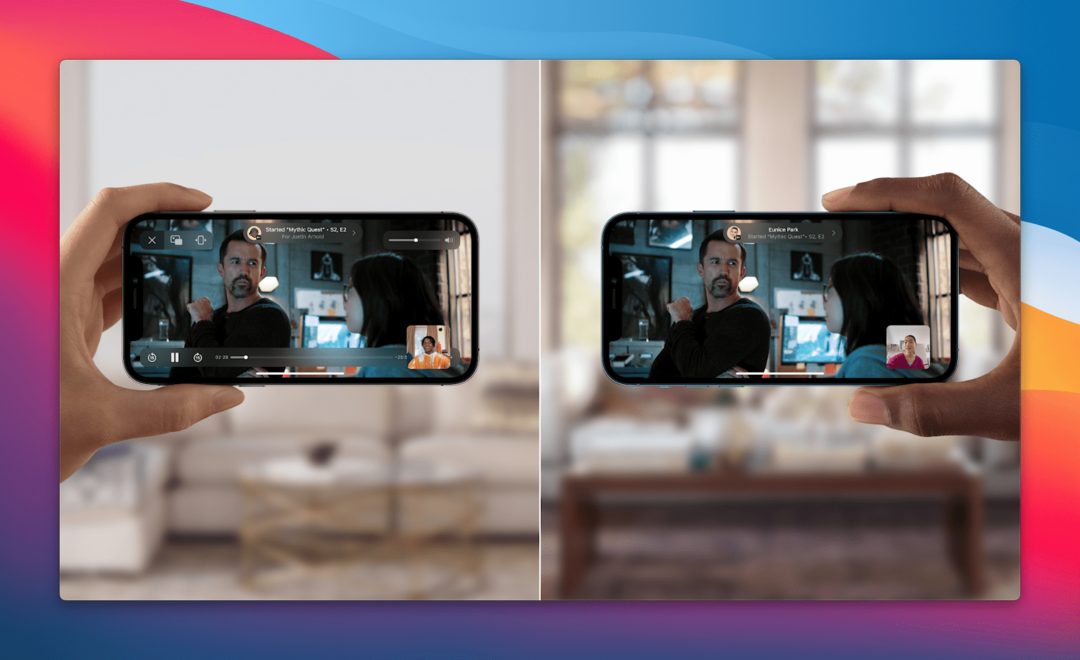
Come accennato in precedenza, SharePlay è stato introdotto insieme al rilascio di iOS 15, iPadOS 15 e macOS Monterey. Con SharePlay abilitato, puoi condividere un brano, un video o uno schermo con altri tramite FaceTime. Ciò significa che puoi guardare un film o un programma con amici o familiari, pur avendo una finestra FaceTime separata aperta allo stesso tempo.
Tuttavia, per motivi non divulgati pubblicamente, è stato confermato che SharePlay è stato ritardato dopo che è stato scoperto che era disabilitato in iOS 15 Beta 6. Apple non ha rivelato esattamente il motivo per cui la funzionalità è stata ritardata, ma la funzionalità è finalmente arrivata con il rilascio di iOS 15.1.
Come usare SharePlay con Hulu
Hulu si è trasformato in uno dei servizi di streaming più popolari oggi sul mercato. Non solo puoi goderti alcuni contenuti originali prodotti dagli studi di Hulu, ma questa è anche una delle migliori opzioni per coloro che vogliono tagliare il cavo. Invece di trattare con un provider via cavo dedicato, puoi iscriverti a Hulu con Live TV e ottenere un'ampia varietà di programmi dal vivo. E la parte migliore è che puoi guardarlo da qualsiasi dispositivo, incluso il tuo iPhone.
Con l'ultimo aggiornamento di Hulu, la società ha finalmente portato il supporto per la funzione SharePlay di Apple. In questo modo, puoi avviare un nuovo film, programma TV o persino una partita di baseball e guardarlo con amici e familiari comodamente da casa tua. Ecco come puoi usare SharePlay con Hulu:
- Apri il app Hulu sul tuo iPhone o iPad.
- Trova il film o il programma TV che desideri condividere.
- Clicca il Condividere icona sotto il titolo.
- Nell'angolo in alto a destra, tocca il Condividi Gioca pulsante.
- Se è la prima volta che usi SharePlay con l'app Hulu, tocca Continua pulsante quando richiesto.
- Inserisci il contatto con cui vuoi usare SharePlay.
- Rubinetto Spedire quando richiesto.
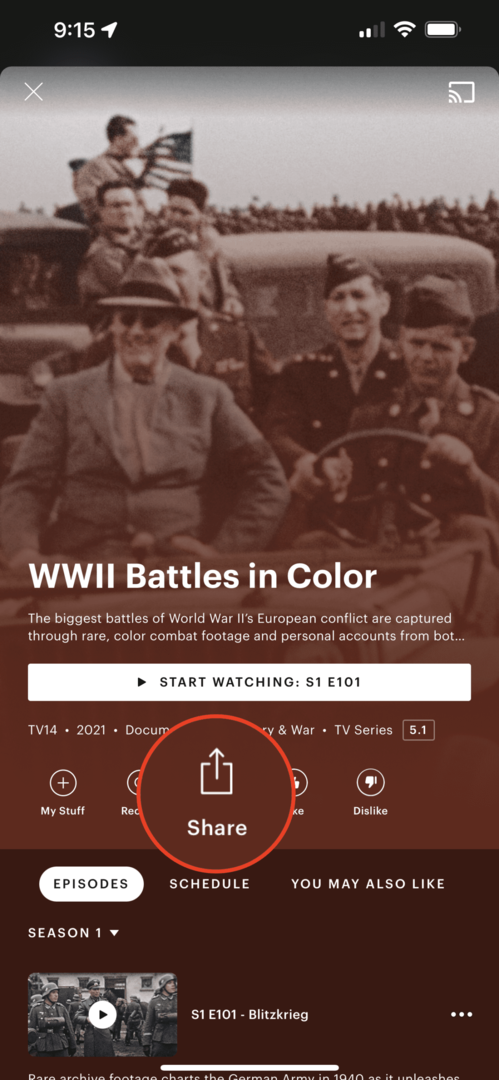
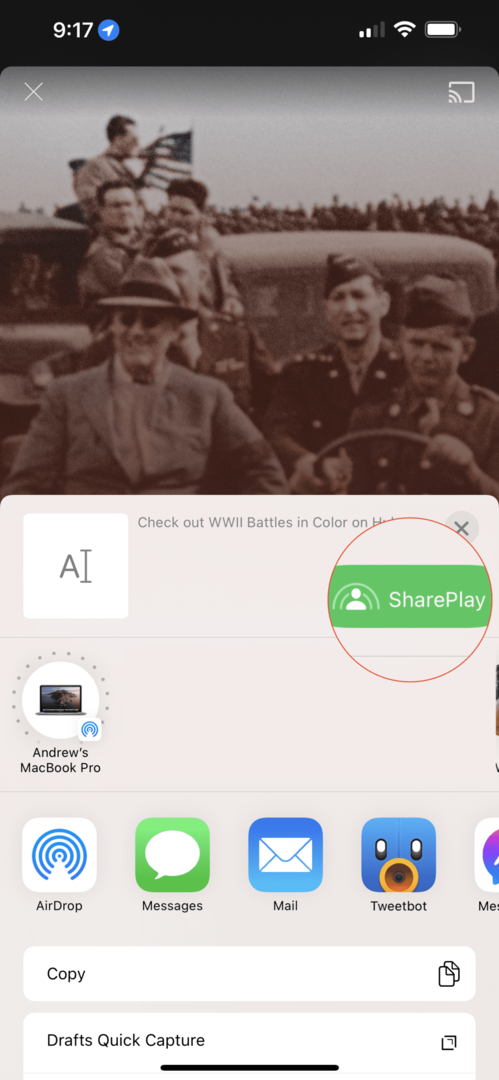
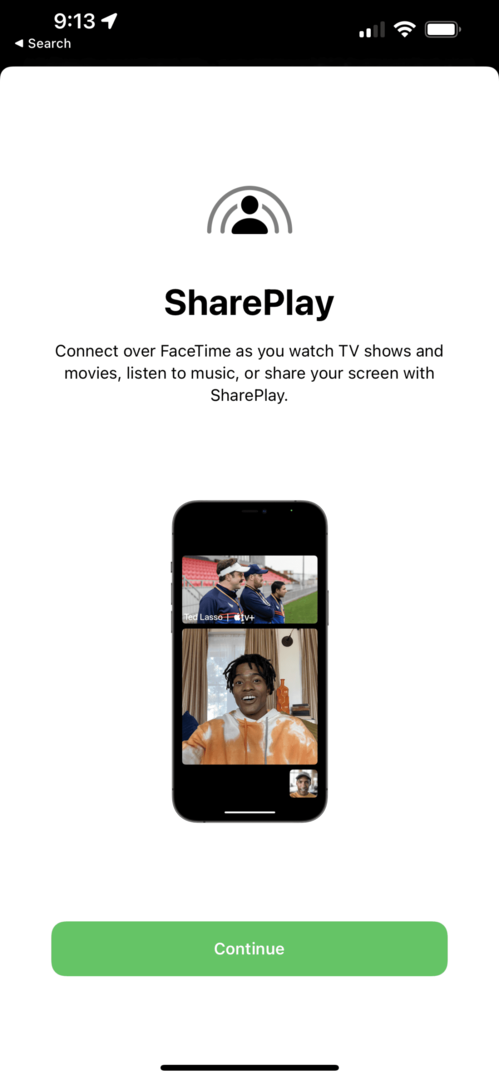
Il processo di configurazione e funzionamento di tutto è facile come sembra. Avere il pulsante gigante "SharePlay" nel foglio di condivisione aiuta sicuramente a rendere le cose ancora più facili. Ma una volta trovato un film o un programma da guardare e inviato ai tuoi amici, entrambi potrete guardare il contenuto insieme. E poiché SharePlay utilizza FaceTime come spina dorsale, puoi effettivamente conversare durante lo spettacolo o metterlo in pausa per fare una breve pausa in bagno o prendere qualche altro popcorn.
Andrew è uno scrittore freelance che vive sulla costa orientale degli Stati Uniti.
Ha scritto per una varietà di siti nel corso degli anni, tra cui iMore, Android Central, Phandroid e pochi altri. Ora trascorre le sue giornate lavorando per un'azienda di HVAC, mentre di notte è al chiaro di luna come scrittore freelance.